Popravek posodobitve Kodi ni uspel
Miscellanea / / February 10, 2022

Poleg organiziranja in upravljanja predstavnostnih datotek vam Kodi omogoča prenos dodatkov za poslušanje glasbe, gledanje YouTuba, Twitch in še veliko več. Najdete lahko na stotine dodatkov za prenos. Kodi te dodatke posodablja v ozadju in včasih boste morda prejeli obvestilo o neuspeli posodobitvi Kodi. Če se soočate z isto težavo, vam bo ta članek pomagal odpraviti napako pri posodobitvi Kodi. Torej, nadaljujte z branjem!

Vsebina
- Kako popraviti napako Kodi Update Failed
- 1. način: Spremenite vir repozitorija
- 2. način: Izbrišite poškodovane datoteke baze podatkov
- 3. način: Ročno posodobite repozitorij
- 4. način: Zamenjajte repozitorij
- 5. način: Znova namestite Kodi
Kako popraviti napako Kodi Update Failed
Kodi je ena izmed priljubljenih programov za pretakanje za gledanje različnih videoposnetkov, televizijskih oddaj, filmov in še veliko več. Običajno Kodi posodablja dodatke v ozadju, tako da ostanejo neopaženi. Če je na voljo nova posodobitev, bo Kodi namestil najnovejšo različico in jo zamenjal s starejšo različico. Toda včasih lahko postopek posodabljanja ne uspe. Če se to zgodi, boste prejeli sporočilo o napaki.
Spodaj je nekaj razlogov za napako pri posodobitvi Kodi.
- Nezdružljivost najnovejše različice s starejšo različico
- Skladišče je spremenilo strukturo datotek
- Številka različice, spremenjena z dodatkom
- Lokacija nove posodobljene datoteke je delno spremenjena
- Kodi poškodovana baza podatkov
- Zastarela različica Kodi
1. način: Spremenite vir repozitorija
Ko se dodatek ne uspe posodobiti, boste prejeli sporočilo o napaki pri posodobitvi. Če želite odpraviti to napako, morate najprej poiskati problematično skladišče, vedeti, ali je skladišče aktivno, in ga nato ročno posodobiti.
1. korak: Poiščite problematičen repozitorij
Sledite navodilom, da poznate problematično skladišče.
1. Zaženite Kodi app.
2. Kliknite Dodatki v levem podoknu.

3. Izberite Namestite iz skladišča možnost s seznama.

4. Nato kliknite na vrsta dodatka. Tukaj izberemo Video dodatki.
Opomba: Če je problematični dodatek glasbeni dodatek, izberite Glasbeni dodatki.

5. Poišči problematičen dodatek (npr. NBC Sports Live Extra).

6. Z desno tipko miške kliknite na dodatek in izberite Informacije.

7. Zabeležite si ime skladišča ki je pod ikono dodatka na levi.
2. korak: Spremenite vir repozitorija
Ugotoviti moramo, ali je skladišče še vedno aktivno. Številna odlagališča so bila v zadnjih letih zaprta zaradi pravnih težav. Če želite videti, ali je skladišče še vedno aktivno,
- Brskajte po imenu skladišča na spletu in preverite morebitne novice o zaprtju skladišča.
- Če je skladišče zaprto, morate odstraniti to skladišče iz Kodija. Ko ga odstranite, ne boste prejeli nobene posodobitve za dodatke, prav tako pa ne boste prejeli nobenega obvestila o napaki.
Če je skladišče premaknjeno na novo lokacijo, sledite spodnjim korakom, da posodobite lokacijo v Kodi.
1. Kliknite na ikona zobnika iti na Nastavitve Kodi.

2. Nato kliknite na Upravitelj datotek.

3. Z desno tipko miške kliknite na repozitorij in izberite Uredi vir za katerega se soočate z napako pri posodobitvi.
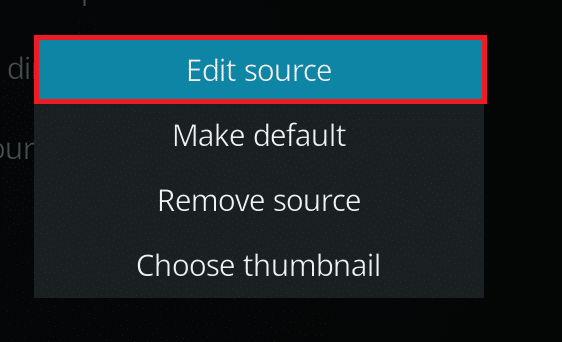
4. Vnesite novo posodobljeno URL v besedilnem polju in kliknite na v redu.
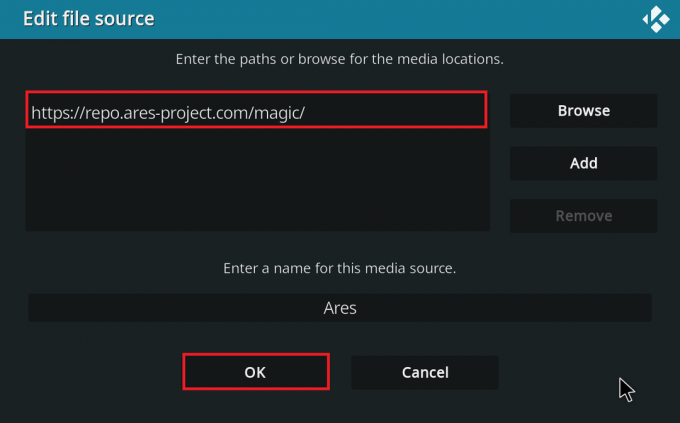
Preberite tudi:Top 10 najboljših distribucij Kodi Linux
2. način: Izbrišite poškodovane datoteke baze podatkov
Včasih lahko poškodovana baza podatkov ne ujema z dodatkom povzroči tudi težavo pri posodobitvi Kodi. Če želite odpraviti to težavo, morate izbrisati datoteko baze podatkov iz Kodija. Brisanje datoteke baze podatkov ne bo vplivalo na funkcionalnost, saj bo ta datoteka obnovljena, ko se aplikacija znova zažene. Sledite spodnjim korakom, da to storite.
1. Pomaknite se do KodiNastavitve.

2. Kliknite na Upravitelj datotek.
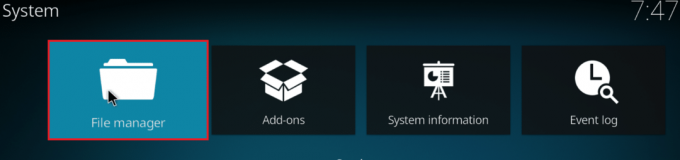
3. Dvokliknite na Imenik profila.
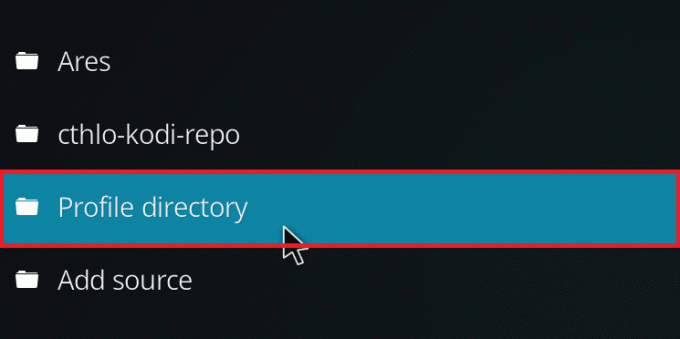
4. Nato dvokliknite na Zbirka podatkov.
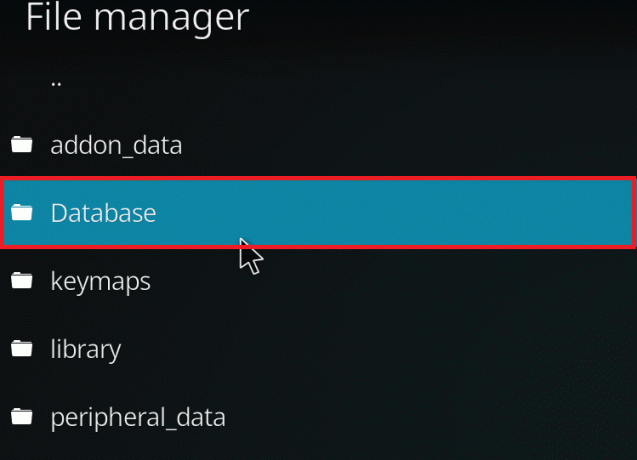
5. Poiščite datoteko baze podatkov dodatkov, tj. Addons33.db.
Opomba: Ime datoteke se lahko razlikuje. Splošna oblika je Addonsxx.db, kje xx se nadomesti s številko.
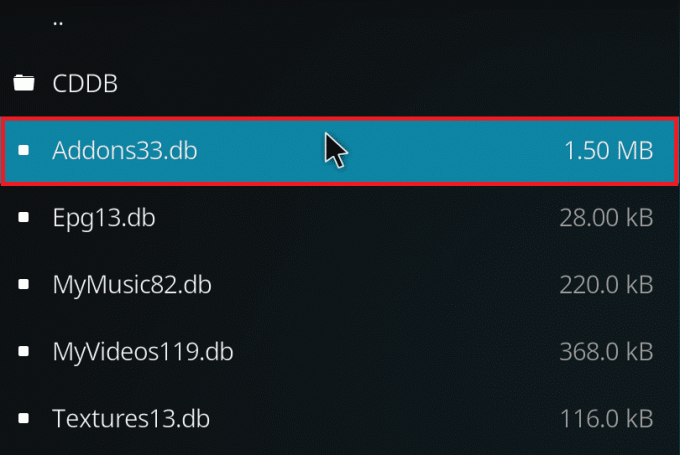
6. Z desno tipko miške kliknite na datoteko baze podatkov in izberite Izbriši.

7. Kliknite da do Potrdite brisanje.

8. končno, ponovni zagon aplikacijo Kodi.
3. način: Ročno posodobite repozitorij
Če prejmete napako Kodi Update failed, boste morali skladišče posodobiti ročno. Če izsilite posodobitev ročno, bo ta težava morda odpravljena. Tukaj so koraki za ročno posodobitev skladišča.
1. Odprite Kodi aplikacijo in kliknite na Dodatki v levem podoknu.

2. Kliknite na odprta škatla ikono na levem podoknu Dodatki meni, prikazan poudarjen.

3. Izberite Namestite iz zip datoteke.

4. Nato izberite zip datoteko skladišča in kliknite na v redu.

To bo posodobilo skladišče. Ko bo posodobitev končana, boste na vrhu prejeli obvestilo.
5. Zdaj pa pojdi na Dodatki > Namesti iz skladišča > Video dodatki.

6. Poiščite dodatek (npr. NBC Sports Live Extra).

7. Z desno tipko miške kliknite na dodatek in izberite Informacije.

8. Kliknite Nadgradnja na dnu.
9. Izberite nedavno posodobljeno skladišče v Izberite različico okno. Dodatek bo zdaj posodobljen.
Preberite tudi:Kako popraviti, da se Kodi še naprej zruši ob zagonu
4. način: Zamenjajte repozitorij
Če je skladišče zaprto, ga morate zamenjati z novim. Priporočamo, da izbrišete repozitorij iz sistema, saj lahko to povzroči varnostna tveganja. Sledite spodnjim korakom, da odstranite starejše skladišče in ga zamenjate z novejšim.
1. možnost: Odstranite skladišče Kodi
Brez uporabe orodij tretjih oseb lahko preprosto odstranite skladišče Kodi. Vgrajena funkcija vam omogoča, da naenkrat izbrišete samo eno skladišče. Repozitorije lahko izbrišete eno za drugo in jih znova namestite. Sledite spodnjim korakom, da odstranite repozitorij Kodi, da odpravite težavo s posodobitvijo Kodi, ki ni uspela.
1. Kosilo Kodi aplikacijo in pojdite na Dodatki v levem podoknu.

2. Kliknite na odprta škatla ikono na levem podoknu Dodatki meni, prikazan poudarjen.

3. Izberite Moji dodatki možnost.

4. Kliknite Dodatekrepozitorij.

5. Pomaknite se in izberite repozitorij odstraniti.
6. Kliknite Odstrani na dnu.
7. Kliknite da potrditi. Repozitorij in z njim povezane datoteke bodo zdaj odstranjeni.
2. možnost: Odstranite vire skladišča
Prav tako lahko odstranite vir skladišča iz sistema, da odpravite težavo z neuspešno posodobitvijo Kodi. Če odstranite repozitorij, boste izbrisali samo skladišče in z njim povezane datoteke. Če menite, da je seznam virov natrpan, izbrišite vir za izbrisano skladišče. Sledite spodnjim korakom.
1. Kosilo Kodi aplikacijo na vaši napravi.
2. Kliknite na Nastavitve ikono na vrhu.

3. Kliknite Upravitelj datotek.

4. Pomaknite se in z desno tipko miške kliknite izbrisano ime skladišča in izberite Odstrani vir.
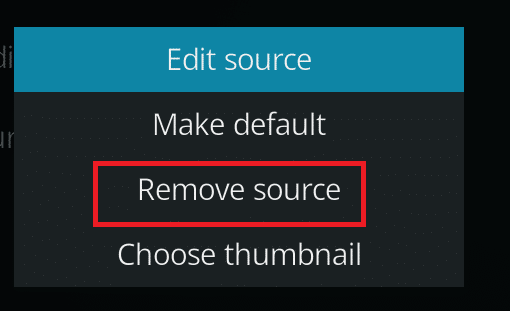
5. Kliknite da potrditi.

Ko odstranite vir ali repozitorij, sledite našemu vodniku do namestite dodatke Kodi.
Preberite tudi:Top 10 najboljših dodatkov za indijske kanale Kodi
5. način: Znova namestite Kodi
Če nobena od zgornjih metod ne odpravi težave s posodobitvijo Kodi, ki ni uspela, sledite tem korakom, da znova namestite Kodi.
1. Pritisnite na tipka Windows, tip aplikacije in funkcije, in kliknite na Odprto.

2. Išči Kodi v Poiščite ta seznam polje.
3. Nato izberite Kodi in kliknite na Odstrani prikazan označen označen gumb.

4. Ponovno kliknite na Odstrani potrditi.
5. Kliknite na Naprej > gumb v Odstrani Kodi čarovnik.
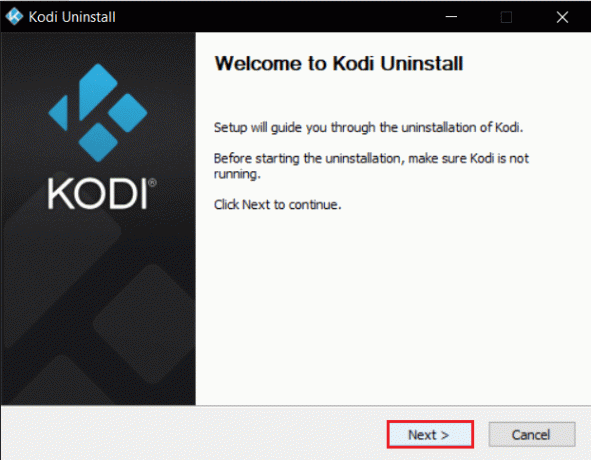
6. Ponovno kliknite na Naprej > gumb.

7. Preverite Da, prepričan sem in dovoljujem tudi brisanje mape profila in kliknite na Odstrani.
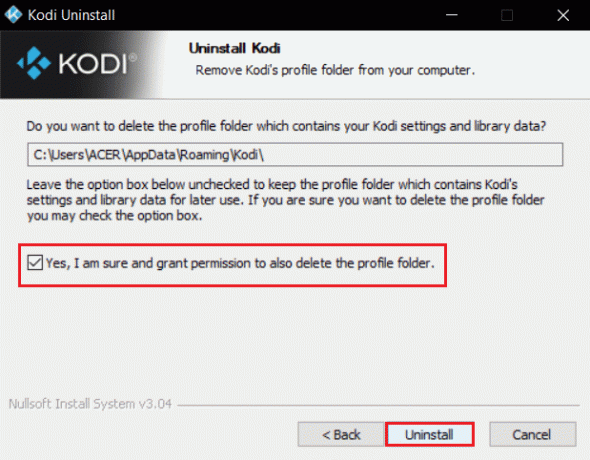
8. Počakajte na Odstranjevanje postopek do konca.
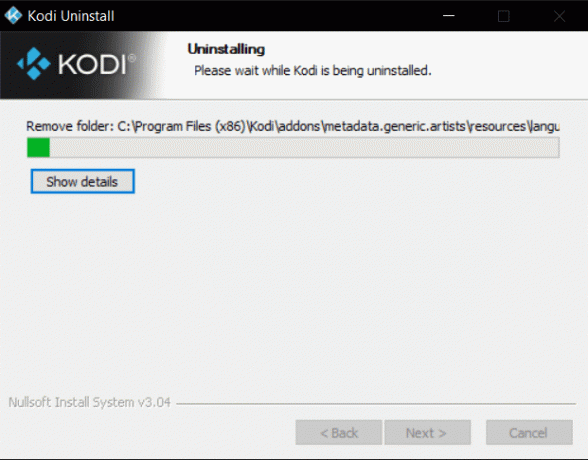
9. Nato kliknite na Končaj in znova zaženite računalnik.
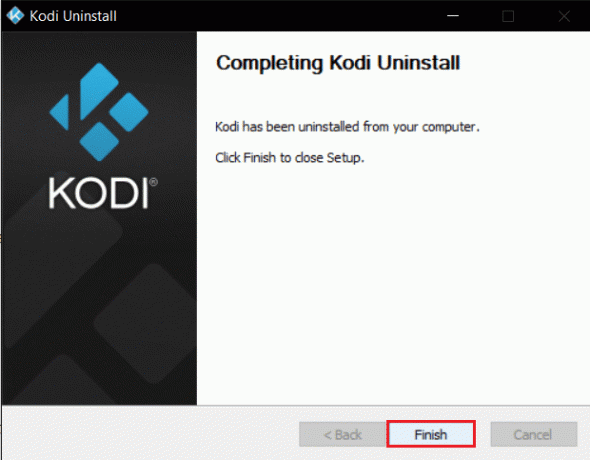
10. Nato prenesite Kodi od svojega uradna spletna stran.

11. Zaženite preneseno 64-bitni namestitveni program Kodi 19.3 Matrix z dvojnim klikom nanj.

12. Kliknite na Naslednji v Nastavitev Kodi okno, kot je prikazano.

13. Preberi Licenčna pogodba. Nato kliknite Strinjam se gumb.

14. Izberite Poln možnost pod izberite vrsto namestitve: spustni meni.
15. Prav tako potrdite polje z naslovom Paketi Microsoft Visual C++. Nato kliknite Naslednji.

16. Izberite svojo Ciljna mapa za namestitev aplikacije s klikom na Prebrskaj… in nato kliknite Naslednji, prikazano poudarjeno.

17. zdaj, izberite mapo, v kateri želite ustvariti bližnjice programa kot Mapa Start Menu oz novomapo. Nato kliknite na Namestite.
Opomba: Ustvarili smo mapo z naslovom Kodi v spodnjem primeru.
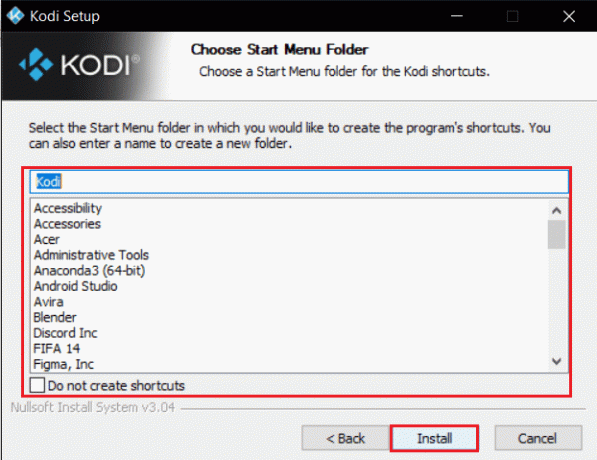
18. Počakaj da se postopek namestitve konča.

19. Na koncu kliknite na Končaj gumb. Zdaj lahko zaženete in uporabljate aplikacijo Kodi, kot je razloženo v naslednjem razdelku.

Pogosto zastavljena vprašanja (FAQ)
Q1. Kako lahko odstranim vsa odlagališča Kodi naenkrat?
Ans. Če želite izbrisati vsa skladišča, lahko ponastavite na tovarniške nastavitve, da izbrišete vsa skladišča in dodatke.
Q2. Kateri so najboljši VPN-ji za uporabo s Kodi?
Ans.NordVPN, IPVanish, ExpressVPN, CyberGhost, in VyprVPN so top najboljši VPN-ji za uporabo z Kodi.
Priporočeno:
- Popravite, da samodejno predvajanje v YouTubu ne deluje
- Kako izklopiti Firestick
- Popravi gostiteljski proces za nastavitev sinhronizacije
- Popravite, da se Discord nenehno zruši
Upamo, da vam bo ta članek pomagal popraviti Posodobitev Kodi ni uspela napaka. Če imate kakršne koli predloge ali povratne informacije v zvezi s tem člankom, se lahko obrnete na nas v spodnjem razdelku za komentarje.



